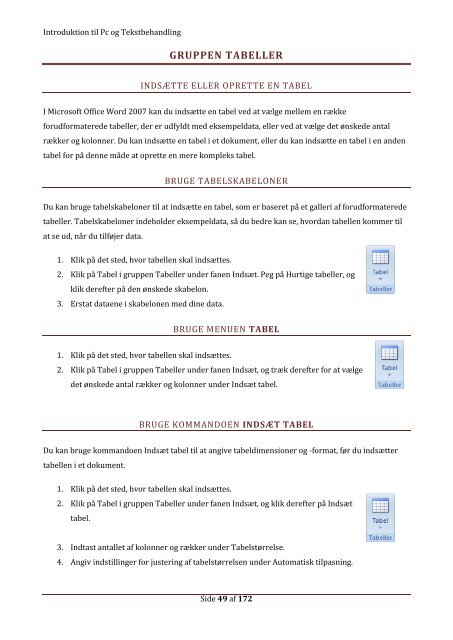Introduktion til Pc og Tekstbehandling
Introduktion til Pc og Tekstbehandling
Introduktion til Pc og Tekstbehandling
Create successful ePaper yourself
Turn your PDF publications into a flip-book with our unique Google optimized e-Paper software.
<strong>Introduktion</strong> <strong>til</strong> <strong>Pc</strong> <strong>og</strong> <strong>Tekstbehandling</strong><br />
GRUPPEN TABELLER<br />
INDSÆTTE ELLER OPRETTE EN TABEL<br />
I Microsoft Office Word 2007 kan du indsætte en tabel ved at vælge mellem en række<br />
forudformaterede tabeller, der er udfyldt med eksempeldata, eller ved at vælge det ønskede antal<br />
rækker <strong>og</strong> kolonner. Du kan indsætte en tabel i et dokument, eller du kan indsætte en tabel i en anden<br />
tabel for på denne måde at oprette en mere kompleks tabel.<br />
BRUGE TABELSKABELONER<br />
Du kan bruge tabelskabeloner <strong>til</strong> at indsætte en tabel, som er baseret på et galleri af forudformaterede<br />
tabeller. Tabelskabeloner indeholder eksempeldata, så du bedre kan se, hvordan tabellen kommer <strong>til</strong><br />
at se ud, når du <strong>til</strong>føjer data.<br />
1. Klik på det sted, hvor tabellen skal indsættes.<br />
2. Klik på Tabel i gruppen Tabeller under fanen Indsæt. Peg på Hurtige tabeller, <strong>og</strong><br />
klik derefter på den ønskede skabelon.<br />
3. Erstat dataene i skabelonen med dine data.<br />
BRUGE MENUEN TABEL<br />
1. Klik på det sted, hvor tabellen skal indsættes.<br />
2. Klik på Tabel i gruppen Tabeller under fanen Indsæt, <strong>og</strong> træk derefter for at vælge<br />
det ønskede antal rækker <strong>og</strong> kolonner under Indsæt tabel.<br />
BRUGE KOMMANDOEN INDSÆT TABEL<br />
Du kan bruge kommandoen Indsæt tabel <strong>til</strong> at angive tabeldimensioner <strong>og</strong> -format, før du indsætter<br />
tabellen i et dokument.<br />
1. Klik på det sted, hvor tabellen skal indsættes.<br />
2. Klik på Tabel i gruppen Tabeller under fanen Indsæt, <strong>og</strong> klik derefter på Indsæt<br />
tabel.<br />
3. Indtast antallet af kolonner <strong>og</strong> rækker under Tabelstørrelse.<br />
4. Angiv inds<strong>til</strong>linger for justering af tabelstørrelsen under Automatisk <strong>til</strong>pasning.<br />
Side 49 af 172